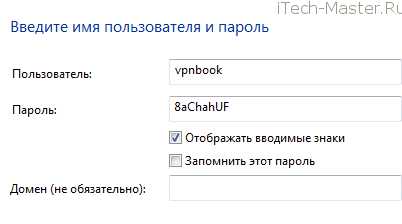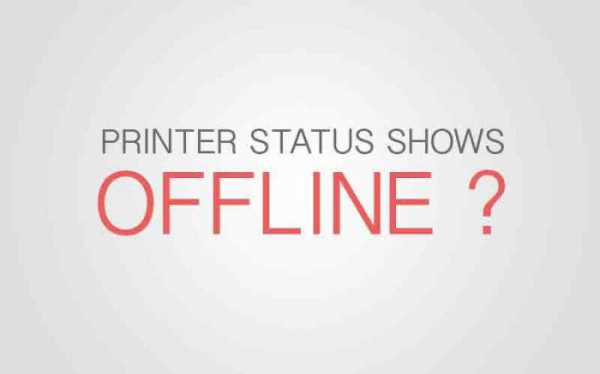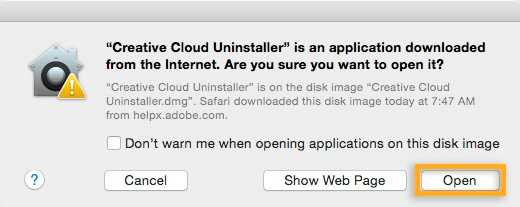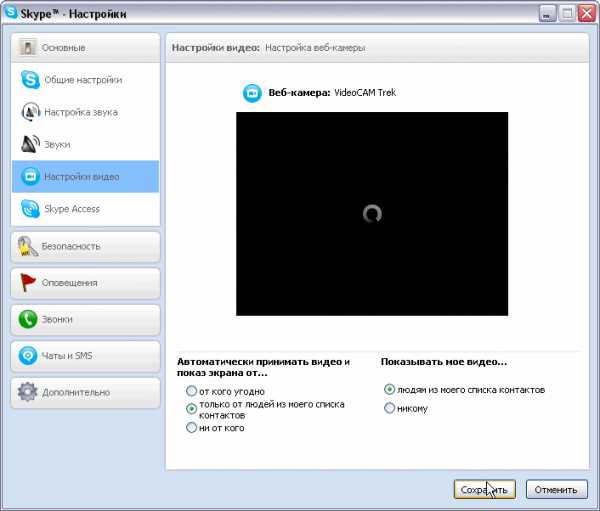Как на ноутбук записать голос
Как записать голос на ноутбук
Часто продвинутые и не очень компьютерные пользователи сталкиваются с потребностью записать голос на ноутбук. Это можно сделать как на стационарном компьютере, так и на портативном. Но для записи понадобится специальное оборудование.
1
Первое, что требуется — это микрофон. Причем нужно использовать именно это устройство, а не наушники, динамики и прочее. Микрофон подключается к ноутбуку с помощью разъема розового цвета или к разъему, возле которого обозначен значком микрофон.
2
Для проверки микрофона можно воспользоваться стандартной программой, которая есть в операционной системе Windows. Через меню «Пуск» и раздел «Все программы» перейдите к папке «Стандартные». В этой папке кликните по значку программы «Звукозапись».
3
С помощью программы «Звукозапись» вы можете записать голос на ноутбук. Самым большим недостатком этой программы есть ограничение в записи 1 мин. Но и эту запись можно прослушать, сохранить для того, чтобы потом отредактировать. Для начала записи нужно нажать кнопку «Запись», для остановки — «Стоп», а кнопка «Воспроизведение» дает возможность прослушать записанный голос.
4
Также для записи и для редактирования звукозаписи используется программа Sound Forge. Такую прогу потянет даже самый бюджетный ноутбук, только если установить версию 6.0 или 7.0. Запустить утилиту можно с рабочего стола или с помощью меню «Пуск».
5
Интерфейс Sound Forge несколько отличается от стандартной программы для звукозаписи. Для записи звука достаточно нажать кнопку в виде красного кружочка. В окне программы справа есть два датчика, расположенных вертикально. Датчики реагируют на звук, поступающий в микрофон. Скажите несколько слов, чтобы проверить реакцию программы на записывающее устройство. Если микрофон использовался ранее, то настраивать ничего не нужно. Если со звуком есть проблемы, то понадобится настройка.
6
Для того чтобы остановить запись в данной программе, нужно найти кнопку с изображением квадрата серого цвета. После остановки записи дорожку стоит сохранить. Для этого можно использовать комбинацию клавиш «Ctrl» + «S». Далее можно будет выбрать имя файла и место сохранения.
После нескольких тренировок в записи звука вы без труда сможете выполнять эту работу. Звук можно использовать для озвучки фильмов собственного производства или подкастов на своем блоге.
SovetClub.ru
Как записать звук на ноутбуке
Запись звука на ноутбуке осуществляется непосредственно встроенной звуковой картой. Поступающий звук фиксируется с помощью встроенного микрофона, но есть возможность подключения более качественного или даже профессионального микрофона. Операционная система ноутбука содержит стандартную программу звукозаписи, однако с целью получения четкого аудио без посторонних шумов стоит воспользоваться специальными программами.
1
Чтобы записать звук на ноутбуке, можно воспользоваться стандартным набором: встроенным микрофоном и установленной по умолчанию программой «Звукозапись» (через Пуск). Но качество такой записи будет далеко не профессиональным со множеством посторонних шумов, формат записи — *.wma. Также недостатком этой программы является то, что нельзя во время записи нажать на паузу, чтобы, собравшись с мыслями, продолжить запись.
2
Наложить голос извне на звуковую дорожку, просто записать звук, обработать аудио множества форматов можно с помощью Adobe Audition. Программа предлагает два режима записи — Edit и Multitrack. В первом случае можно записывать звук из двух источников максимум. Второй вариант чаще применяют на студиях звукозаписи.
3
All Sound Recorder — достаточно простая утилита, которая позволяет записать звук с микрофона и отредактировать его с помощью представленных фильтров, ассортимент которых невелик. Обрабатывать так же можно любые аудио файлы, но сохранять полученное аудио получится в трех форматах: MP3, WAV и OGG. Есть удобная функция записи по расписанию: в заданный день и время программа сама запишет, например, музыку с онлайн радиостанции.
4
PistonSoft Mp3 Audio Recorder выгодно отличается от других широчайшим набором функций. Специальная система голосовой активации делает так, чтобы программа не записывала тишину, это полезно, например, если записывается разговор. Есть опции сглаживания и очистки звука. С помощью этой программы можно оцифровать звук с аудиокассет.
5
Если, испробовав свои силы в программах звукозаписи, вы пришли к выводу о необходимости профессионального микрофона, то стоит иметь ввиду, что разъем звуковой карты minijack не подходит для штекеров микрофона, поэтому нужно будет приобрести специальный переходник.
Благодаря такой функции, как запись звука, ноутбук может стать полноценной заменой студии аудиозаписи. Специализированные программы позволяют качественно обработать запись, наложить звуковые эффекты, таким образом, ноутбук заменяет не только диктофон, но и микшер, и синтезатор, а также полный комплект студийного оборудования.
SovetClub.ru
Идеальное решение для записи голоса дома без профессионального оборудования

Привет, уважаемый читатель! Сегодня мы разберем животрепещущий вопрос, который волнует многих пользователей: как записать голос на компьютер с микрофона.
Причем, мы разберем даже несколько типов бытовых устройств записи, с помощью которых вполне реально произвести запись своего голоса в домашних условиях в достаточно хорошем качестве.
Вплоть до того, что можно даже записывать вокал на минусовку.Т.е. фактически, Вы сможете на обычном домашнем компьютере или ноутбуке даже записывать песни.
Своего рода караоке, только с возможностью записаться и сохранить результат в mp3.
Но об этом мы будем говорить отдельно. А сегодня посмотрим, с помощью чего можно записывать голос дома.
Для этого вовсе не нужно бежать и покупать какое-то дорогостоящее профессиональное оборудование. Для начала, вполне достаточно того, что наверняка уже есть у вас дома.
В крайнем случае, можно пойти в любой гипермаркет и, потратив всего около 200-300 рублей, приобрести хороший приборчик для записи.
Специально для Вас я записал бесплатный видеокурс, полностью посвященный теме записи голоса на компьютере в домашних условиях.
Посмотрите полутораминутное видео:
Забрать совершенно бесплатно его Вы можете .
Ну а теперь приступим.
1. Недорогой динамический караоке микрофон.

Казалось бы, что может быть удобнее? Но, по моему опыту, запись именно на недорогие микрофоны такого класса представляет собой жалкое зрелище.
Перепробовав несколько моделей из бюджетного класса стоимостью до 800 рублей, я убедился, что использование таких приборов для записи напрямую в компьютер или ноутбук дает не очень качественный результат.
Очень нестабильная динамика, частотная картина скудна, огромное количество разнообразных шумов и утопающий в них бледный сигнальчик… Впечатление оставляет желать лучшего.
Даже последующая обработка мало помогает. Дело в том, что…
В общем, я сейчас открою Вам один секрет, известный всем звукорежиссерам: качество результата напрямую зависит от качества исходного материала.
В оправдание динамических микрофонов, могу сказать вот что: безусловно, можно получить очень хороший результат, и я записывал классно голос и вокал на динамический микрофон. Но…
Это был профессиональный концертный дорогой микрофон фирмы AKG. За давностью лет уже не помню точно его модель. Стоимость его была в районе 6000 рублей в 2005 году…
Как Вы понимаете, это выходит за рамки темы нашей сегодняшней статьи. Ведь мы хотим записаться без профессионального оборудования. И уже сегодня.
2. Запись голоса через встроенный микрофон ноутбука.
Этим способом до сих пор пользуются многие.
Например, инфобизнесмены, которые записывают свои обучающие видеокурсы. Или поэты, записывающие свои стихи.
Иногда, таким способом начитываются аудиокниги…
Прелесть его в том, что не нужно вообще ничего никуда подключать. Просто нажать кнопку записи и говорить.
Что тут скажешь. Вы сами понимаете, что донести свою речевую информацию до слушателей этим методом, в самом деле, вполне себе реально.
Он весьма непритязателен. Но говорить о сколь-нибудь качественном результате не приходится.
Если просто речь худо-бедно записать еще возможно, то запись вокала на минусовку практически нереально осуществить.
Да и речь будет записана в далеком от желаемого качестве.
В сигнал проникает огромное количество реверберации помещения, плюс шум работы самого ноутбука.
Одним словом, этот способ можно использовать для целей, не требующих каких-то требований к качеству. Можно сказать, на скорую руку.
3. Запись голоса через стерео гарнитуру.
На мой взгляд, этот способ для домашней записи голоса является одним из самых приемлемых.
Микрофон такого устройства расположен близко к говорящему или поющему человеку, на фиксированном расстоянии.
Кроме того, это расстояние можно в некоторых пределах менять. За счет этого, записываемый сигнал получается довольно стабильным и хорошо читаемым.
Помимо самой речи, очень удобно записывать даже вокал. В наушниках слышно и аккомпанемент, и записываемый голос или вокал в реальном времени.
Для записи вокала необходимо позаботиться о том, чтобы избавиться от задержки звука, вызванной прохождением сигнала через аудиосистему компьютера.
Для этой цели создан специальный драйвер ASIO4ALL, который прекрасно справляется с поставленной задачей в домашних условиях.Об этом драйвере речь будет идти в другой статье.
Я перепробовал несколько подобных гарнитур. И больших и маленьких. У всех них есть один недостаток, который можно исправить программными средствами.
Этот недостаток – определенный уровень постоянного фона.
Фон имеет довольно приличный уровень, но, как я уже сказал, от него можно избавиться почти полностью, воспользовавшись либо инструментами обработки, встроенными в звуковой редактор, либо встраиваемыми в программу-редактор плагинами.
В своем бесплатном «Качественная запись голоса в домашних условиях уже сегодня» я на примерах показываю, как это можно сделать.
Записанный с такой гарнитуры сигнал хорошо поддается частотной и динамической обработке.
Естественно, что высокие частоты здесь завалены. Впрочем, как и у всех рассматриваемых в данной статье устройствах.
Но область, в которой завалены высокие частоты, находится в пределах самого верха частотного диапазона, воспринимаемого человеческим ухом.
Поэтому, их отсутствие не особо сказывается на общем восприятии записанного голоса и основной спектр все-таки лежит как раз в рамках наибольшей восприимчивости слуха.
Голос звучит разборчиво, понятно и стабильно. Я повторю, что считаю этот способ наиболее приемлемым как по качеству, так и по удобству.
Включил два штекера в компьютер или ноутбук и можно записывать. Хоть речь, хоть песню.
Думаю, вопросов с тем, как подключается гарнитура, быть не должно. Но если они есть, то мой бесплатный видеокурс и увидите, что это две секунды делов.
4. Запись голоса через настольный USB-микрофон.

Сразу оговорюсь, что речь идет о записи именно через такой вот настольный микрофон, который изображен на фото выше.
В данном случае, у меня имелся дома микрофон фирмы Logitech.
Это устройство было довольно популярным несколько лет назад у инфобизнесменов, которые записывали свои обучающие программы и уроки.
Сейчас они все чаще используют профессиональные USB-микрофоны, но мы не будем касаться этой темы, поскольку, это уже профессиональный инструмент.
А в рамках данной статьи мы говорим о записи голоса в домашних условиях без подобного внешнего оборудования.
Запись голоса с такого микрофона, на мой взгляд, и удобна, и одновременно не очень.
Дело в том, что если умудриться при записи голоса находиться на постоянном расстоянии от микрофона, то может получиться довольно неплохо.
Но на практике это довольно трудно. Мы двигаемся, каким-то образом жестикулируем и т.д.
Кроме того, как я ни старался, но все равно в микрофон попадают низкочастотные помехи от движения мышки по столу, от касания рук и щелканья по клавиатуре.
Для того, чтобы записать речь, это вполне себе приемлемый вариант.
С вокалом все сложнее. Честно говоря, я даже не стал пробовать записывать вокал на музыку через это устройство, но, думаю, это будет не лучшая затея.
Микрофон прекрасно ловит и передает реверберацию помещения, в котором производится запись.
Так что если у Вас голые стены, то это будет особенно заметно.
В своем я также подробно рассматриваю сигнал, который записан через такой микрофон.
Существуют и другие средства записи голоса. И пускай они не связаны напрямую с записью голоса с микрофона в компьютер, но давайте рассмотрим некоторые из них.
5. Запись голоса с бытового фотоаппарата.

Для полноты и чистоты эксперимента, я также записал голос в обычный миниатюрный бытовой фотоаппарат.
В данном случае уже нельзя сказать, что запись была сделана в компьютер с микрофона.
Но, тем не менее, такой способ тоже частенько используют.
Безусловно, в данном случае качество записанного сигнала напрямую зависит от самого аппарата, от встроенного в него микрофона и может значительно отличаться как в худшую, так и в лучшую стороны в зависимости от модели.
В моем случае похвастаться особым блеском не представляется возможным. Да, голос слышен, но назвать его качество приемлемым мне не захотелось.
Вариант этот вполне может, конечно, применяться. Ведь главное, чтобы говорящий человек смог донести свою информацию до слушателя.
К тому же, если постараться обработать и улучшить качество звука в звуковом редакторе, то можно несколько сгладить впечатление.
У меня друг, мой бывший ученик, который даже записывал песни с помощью фотоаппарата. Надо сказать, что его фотик значительно лучше писал голос, чем мой.
Если у вас есть приличный фотоаппарат, который достойно справляется с этой задачей, то такой способ вполне себе может дать хороший результат.
6. Запись голоса с веб-камеры.

В моем распоряжении имеется дома довольно старенькая веб-камера. Я не пользуюсь ею по назначению.
Но решил также записать голос через нее.
Обзор звукового файла и методы улучшения его качества я так же подробно рассматриваю в своем бесплатном курсе.
Безусловно, так же, как и в случае с фотоаппаратом, все зависит от модели самой камеры и ее звуковых возможностей.
Но эксперимент есть эксперимент. И я использовал все средства непрофессиональной записи, которые имелись у меня дома на момент создания курса.
7. Запись голоса с мобильного телефона.

Думаю, картина была бы не полной, если не коснуться такого распространенного устройства записи, как обычный мобильный телефон.
Я не устоял перед соблазном исследовать и этот звуковой файл.
Была проделана тестовая запись и полученный материал, как и все предыдущие, попал под мой звуковой микроскоп.
Надо сказать, что, к своему удивлению, исходник оказался весьма неплохим.А при небольшой стандартной обработке получился сравнительно достойный результат.
Обо всем этом Вы можете подробно ознакомиться в моем бесплатном видеокурсе.
Я уже не стал делать записи с диктофона и других всевозможных устройств. В том числе потому, что у меня их просто не было в наличии.
Но, думаю, сам подход к непрофессиональной домашней записи голоса Вам более-менее ясен. Свои выводы от проделанного эксперимента я отразил все в том же курсе.
Чтоб долго не рассуждать в данной статье, просто скачайте его и посмотрите.
В нем я также показываю, как записываю голос дома лично я. При этом лично я дома использую уже профессиональное решение, которое не относится к теме нашей статьи.
Также показываю все приборы обработки и прилагаю исходные проекты, которые рассматривались в видеокурсе.
На этом буду заканчивать.
Кстати, если Вы интересуетесь этим вопросом для записи песен дома, то приглашаю Вас участвовать в музыкальном конкурсе у меня на блоге.
Записывайте песню и присылайте. Призы, дипломы и благодарности для Вас. Подробности тут.
Понравилась статья? Оставьте свой комментарий и получите аудиокнику в подарок! Желаю Вам удачи!
Кто еще не добавился ко мне в друзья в соцсетях, добавляйтесь! Сделать это очень просто. Вверху блога есть флажки.

Нажимайте на соответствующий флажок и всё!))


Делимся с друзьями и жмём на кнопочки своих любимых соцсетей))!
С уважением, Сергей Федотов.
muzcomp.ru